Page 1
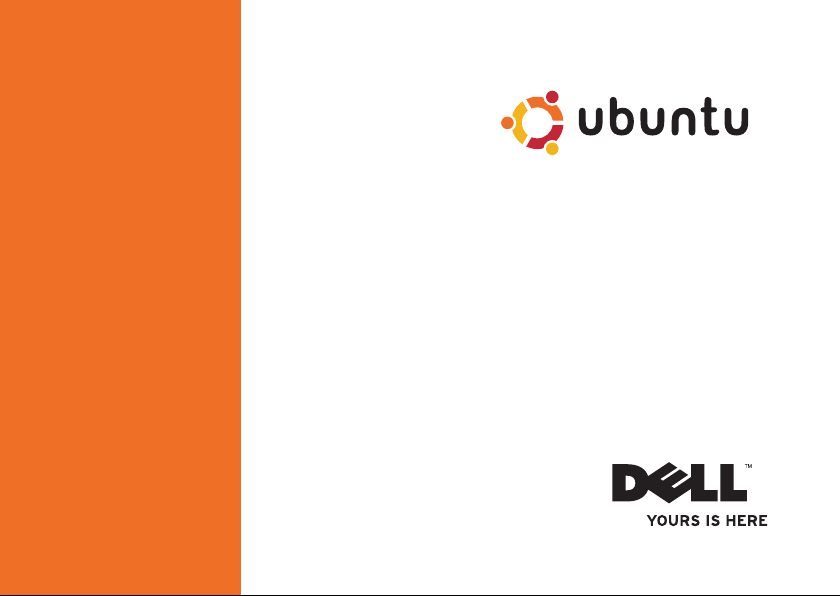
GUIDE D’INFORMATION
RAPIDE
Page 2
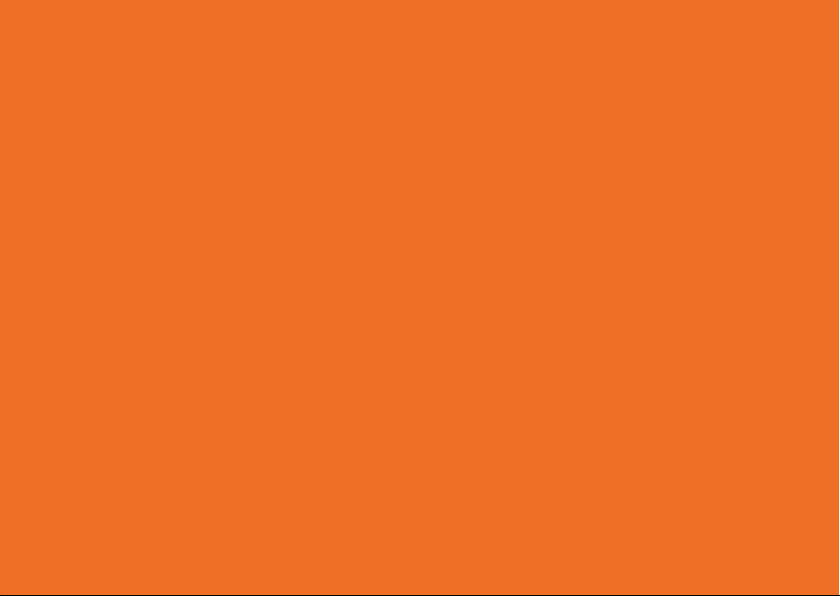
Page 3
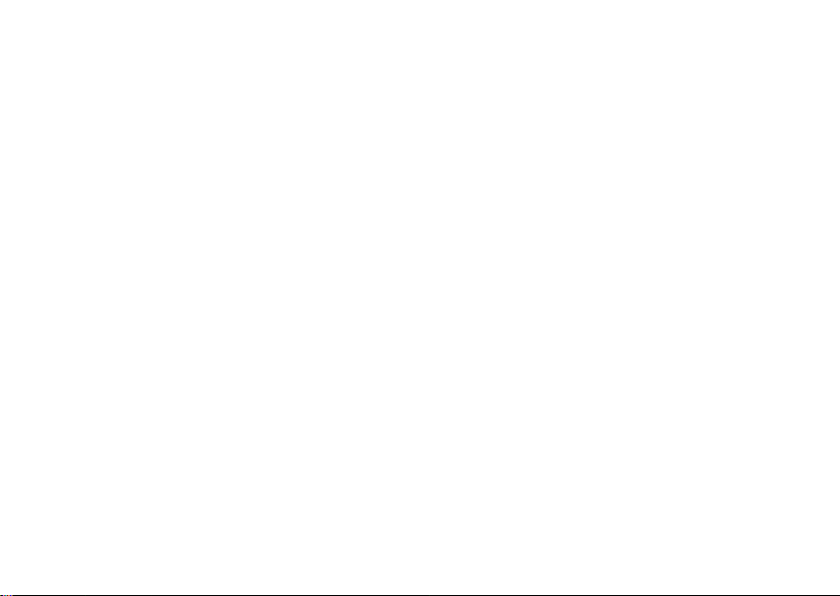
3
Présentation . . . . . . . . . . . . . . . . . . . . . . . . . .4
Pour débuter avec votre bureau Dell. . . . . .5
Prise en main de votre bureau Classique . . .8
Démarrage d’une application . . . . . . . . . . . . . 8
Personnalisation de votre bureau . . . . . . . . . 8
Personnalisation du tableau de bord.....8
Ajout et suppression d’une icône
d’application sur le bureau. . . . . . . . . . . . . . . 8
Prise en main d’Ubuntu®. . . . . . . . . . . . . . . .9
Affichage rapide d’une fenêtre en
plein écran . . . . . . . . . . . . . . . . . . . . . . . . . . . . 9
Préférences et administration du système . . . 10
Définition des préférences
d’économiseur d’écran ...............10
Parcours des fichiers et dossiers
à l’aide de Nautilus . . . . . . . . . . . . . . . . . . . . 12
Utilisations de signets................12
Pour ajouter un signet ...............12
Création d’un dossier ................12
Utilisation du navigateur web Firefox . . . . . 14
Utilisation de la navigation par onglets ...14
Utilisation des marque-pages..........14
Ajout de marque-pages au lanceur .....14
Messagerie instantanée avec Pidgin . . . . .16
Importation de photographies numériques. . . 16
Applications dans Ubuntu. . . . . . . . . . . . . . . 17
Ajout et suppression d’applications ....17
Ajout d’une imprimante . . . . . . . . . . . . . . . . . 18
Connexion à Internet . . . . . . . . . . . . . . . . . . . 18
Restauration de votre système Ubuntu . . .19
Réinstallation de Ubuntu. . . . . . . . . . . . . . . . 19
Démarrage de la restauration du système . . . 19
Table des matières
Page 4
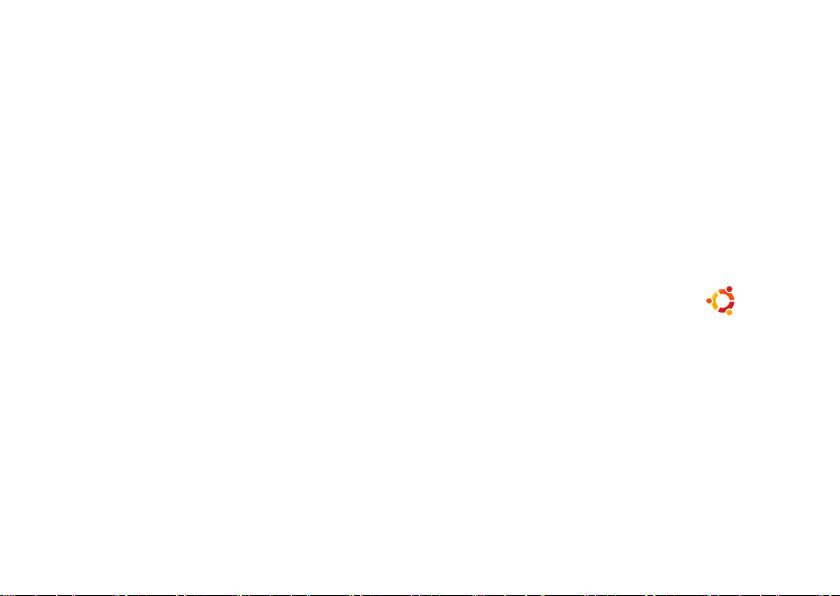
4
Votre ordinateur Dell est préconfiguré avec Ubuntu si vous l’avez choisi lors de l’achat.
Ce document décrit l’utilisation des fonctions de base avec le système d’exploitation Ubuntu de
votre ordinateur ainsi que des instructions de réinstallation de Ubuntu.
Il existe deux modes d’utilisation de votre ordinateur sous Ubuntu.
Mode personnalisé Dell avec un lanceur•
Mode Ubuntu classique•
Les deux modes sont décrits dans les chapitres qui suivent.
Pour en savoir plus sur le système d’exploitation Ubuntu, consultez Aide et soutien (cliquez sur
→
Système→ Aide et soutien).
Présentation
Présentation
Page 5
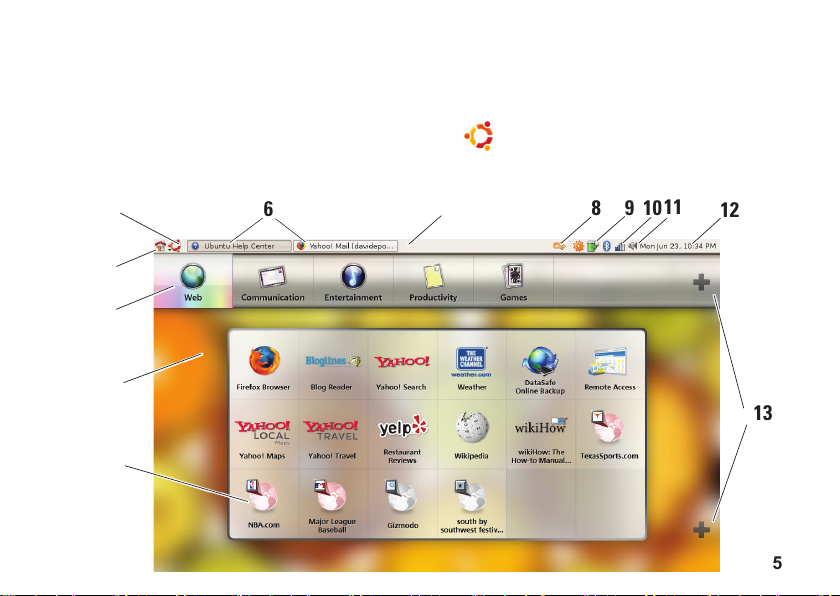
Pour débuter avec votre bureau Dell
Pour débuter avec votre bureau Dell
Le bureau Dell se lance lors du démarrage de votre ordinateur avec le système d’exploitation Ubuntu®.
Pour désactiver le lanceur de bureau Dell, cliquez sur
bureau→ Bureau classique. Voir «Prise en main de votre bureau Classique» en page 8 pour des
instructions de prise en main avec le bureau classique.
5
6
4
3
2
1
et sélectionnez Changer le mode de
7
8
9
10
11
12
13
5
Page 6
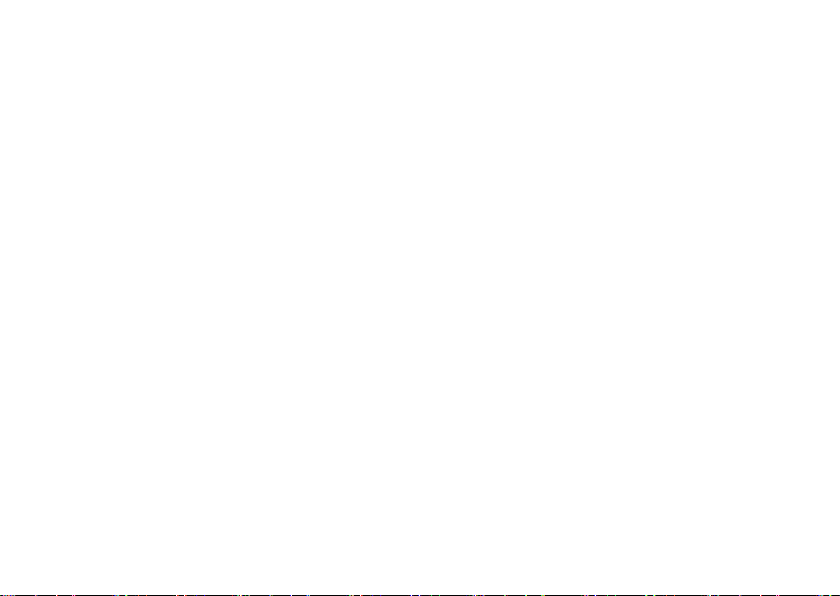
6
1 Lanceur
Le lanceur organise les applications et
marque-pages de sites web en catégories.
Pour accéder à une application à l’aide
du lanceur, cliquez sur une catégorie,
puis sur l’application, ou cliquez sur un
marque-page pour afficher le site web
dans un nouvel onglet. Vous pouvez
personnaliser le lanceur pour contenir les
applications et marque-pages de site web
que vous utilisez le plus souvent à l’aide
des icônes Plus.
2 Bureau
Cliquez à droite sur l’arrière-plan du
bureau pour faire apparaître un menu
permettant de le changer.
3 Catégories
Cliquez sur une catégorie pour afficher
une liste d’applications et de signets.
4 Icône de dossier personnel
Cliquez sur cette icône pour réduire toutes
les fenêtres et afficher le lanceur.
5 Icône Ubuntu
Cliquez sur ce menu d’icône pour
accéder à Préférences, Poste de travail
(emplacements de fichiers utiles) et Aide
et soutien.
6 Tâches actives
Cliquez sur l’onglet voulu pour afficher la
fenêtre associée.
7 Tableau de bord
Le tableau de bord permet d’accéder
rapidement aux tâches actives sur le
bureau, ou aux programmes, fichiers
ou utilitaires utilisés souvent sur votre
ordinateur.
8 Icône de recherche
Cliquez sur cette icône pour rechercher
des fichiers et des dossiers.
Pour débuter avec votre bureau Dell
Page 7
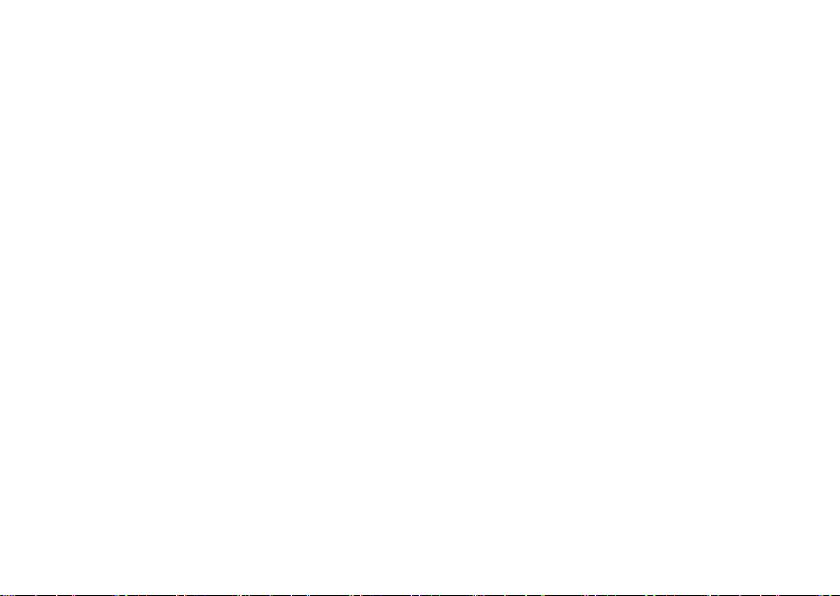
7
9 Voyant d’état de batterie/charge
Cliquez sur cette icône pour connaître
l’état de la batterie.
10 Voyant d’état réseau
Cliquez sur cette icône pour connaître la
force du signal réseau.
11 Icône de contrôle de volume
Cliquez sur cette icône pour régler le
volume de l’ordinateur.
12 Zone de notification
Inclut une horloge et des icônes
associées aux programmes.
13 Icônes Plus
Cliquez sur l’icône Plus supérieure pour
ajouter ou supprimer une catégorie au
lanceur. Cliquez sur l’icône Plus inférieure
pour ajouter des signets d’application ou
des marque-pages de site web.
Pour débuter avec votre bureau Dell
Page 8

8
Prise en main de votre bureau Classique
Démarrage d’une application
Cliquez sur le menu 1. Applications.
Sélectionnez la catégorie et l’application voulues.2.
Personnalisation de votre bureau
Personnalisation du tableau de bord
Vous pouvez ajouter au tableau de bord des utilitaires et applications que vous utilisez souvent :
Cliquez à droite sur le tableau de bord et sélectionnez1. Ajouter au tableau de bord.
Sélectionnez une application dans la boîte de dialogue 2. Ajouter au tableau de bord et cliquez
sur Ajouter.
Ajout et suppression d’une icône d’application sur le bureau
Vous pouvez ajouter une icône sur le bureau pour lancer une application utilisée souvent.
Sélectionnez une application dans le menu 1. Applications.
Faites glisser l’application sur le bureau.2.
Pour supprimer une icône d’application du bureau, faites-la glisser vers la corbeille.
Prise en main de votre bureau Classique
Page 9

9
Prise en main d’Ubuntu
®
Affichage rapide d’une fenêtre en plein écran
Appuyez sur la touche Windows® pour basculer de la vue standard à la vue plein écran.
Prise en main d’Ubuntu
®
Page 10

10
Préférences et administration du système
Le menu Système permet de gérer la
présentation et le fonctionnement de votre
ordinateur, comme d’accéder à l’aide.
Sélectionnez les • Préférences de définition
des thèmes, raccourcis clavier et gestion
d’énergie.
Sélectionnez • Administration pour gérer les
fonctions de surveillance de l’ordinateur et
outils de configuration : réseau, impression,
utilisateurs et groupes.
Définition des préférences d’économiseur d’écran
Cliquez sur1. → Système→ Préférences→
Economiseur d’écran.
La fenêtre Préférences d’économiseur
d’écran apparaît.
Dans la liste 2. Thèmes d’économiseur d’écran,
sélectionnez Ecran vide pour un écran vide
ou Aléatoire pour un économiseur d’écran
aléatoire, ou sélectionnez un économiseur
d’écran de votre choix.
Réglez à l’aide du curseur la durée 3.
d’inactivité de votre ordinateur avant
activation de l’économiseur d’écran.
Vérifiez que la case 4. Considérer l’ordinateur
inactif après est cochée.
Pour que l’économiseur verrouille l’accès 5.
à l’écran, cochez la case Verrouiller l’écran
quand l’économiseur d’écran est actif.
Cliquez sur 6. Fermer.
Prise en main d’Ubuntu
®
Page 11

11
Prise en main d’Ubuntu
®
Page 12

12
Parcours des fichiers et dossiers à l’aide de Nautilus
Le Navigateur de fichiers Nautilus permet de
consulter, créer, organiser et rechercher des
fichiers et des dossiers grâce à une interface
comparable à celle d’un navigateur web. Pour
ouvrir Nautilus, cliquez sur
→ Poste de
travail→ Dossier personnel.
Utilisations de signets
Les signets dans Nautilus sont comparables
à ceux d’un navigateur web. Utilisez la fonction
de signets pour vous aider à ouvrir des dossiers
utilisés souvent.
Pour ajouter un signet
Trouvez le dossier à marquer et ouvrez-le.1.
Cliquez sur 2. Signets→ Ajouter un signet ou
appuyez sur <Ctrl><D>.
Le signet apparaît dans le menu Signets et en
bas du volet latéral.
Création d’un dossier
Trouvez l’emplacement où vous souhaitez 1.
créer le dossier.
Cliquez sur 2. Fichier→ Créer un dossier ou
cliquez à droite et sélectionnez Créer un
dossier ou appuyez sur <Maj><Ctrl><N>.
Nommez le dossier et appuyez sur 3. Entrée.
Prise en main d’Ubuntu
®
Page 13

13
Prise en main d’Ubuntu
®
Page 14

14
Utilisation du navigateur web Firefox
Vous pouvez parcourir le web à l’aide du
navigateur Firefox. La case de recherche
Google permet de rechercher sur le web à l’aide
du moteur de recherche Google directement
depuis la barre d’outils. La navigation par
onglets permet de conserver plusieurs pages
ouvertes, dans la même fenêtre de navigateur.
Utilisation de la navigation par onglets
Pour ouvrir un nouvel onglet, choisissez Fichier→
Nouvel onglet ou appuyez sur <Crtl><T>.
Pour fermer un onglet, cliquez sur la case
de fermeture de cet onglet ou appuyez sur
<Ctrl><W>.
Utilisation des marque-pages
Pour marquer une page, cliquez sur 1. Marque-
pages→ Marquer cette page ou appuyez
sur <Ctrl><D> ; pour marquer un groupe
d’onglets, sélectionnez Marque-pages→
Marquer tous les onglets.
Sélectionnez un dossier pour le marque-2.
page et cliquez sur Ajouter.
Les marque-pages enregistrés dans le dossier
Barre personnelle apparaissent sur la Barre
personnelle de marque-pages.
Pour organiser et modifier vos marque-3.
pages, cliquez sur Marque-pages→
Organiser les marque-pages.
Ajout de marque-pages au lanceur
Si vous avez activé le bureau Dell, vous pouvez
ajouter des marque-pages de site web au
lanceur depuis Firefox.
Pour ajouter un marque-page au lanceur, 1.
cliquez sur Marque-pages→ Marquer
la page dans le lanceur ou appuyez sur
<Ctrl><Maj><D>.
Sélectionnez une catégorie et cliquez sur 2.
Appliquer.
Prise en main d’Ubuntu
®
Page 15

15
Prise en main d’Ubuntu
®
Page 16

16
Messagerie instantanée avec Pidgin
Le client de messagerie Pidgin permet d’utiliser
plusieurs types de compte et de protocoles de
messagerie instantanée simultanément.
Cliquez sur 1.
→ Applications→
Internet→ Messagerie Internet Pidgin.
Si vous ouvrez Pidgin pour la première 2.
fois en plus de votre liste de contacts, une
boîte de dialogue Comptes vous proposera
d’ajouter des comptes.
Cliquez sur 3. Ajouter.
Sélectionnez le 4. Protocole du compte à ajouter,
entrez les informations nécessaires et
cliquez sur Enregistrer.
Fermez la boîte de dialogue 5. Comptes et
éventuellement, la Liste de contacts.
Vous pouvez accéder aux options du menu de
Pidgin en cliquant à droite sur l’icône Pidgin du
tableau de bord supérieur.
Importation de photographies numériques
Pour importer des photos depuis votre appareil
photo :
Branchez et allumez l’appareil photo en 1.
mode d’affichage.
Cliquez sur 2. Importer.
Un aperçu des photos apparaît.
Choisissez un emplacement sur votre disque 3.
dur pour enregistrer vos photos et cliquez
sur Importer.
Prise en main d’Ubuntu
®
Page 17

17
Applications dans Ubuntu
Ubuntu est livré avec une large gamme
d’applications préinstallées.
Certaines des applications installées le plus
souvent sont notamment :
Ajout et suppression d’applications
Cliquez sur 1. → Applications→ Ajouter/
Supprimer.
Pour ajouter une application, cochez la case 2.
près du nom de l’application. Pour supprimer une
application, décochez la case près de son nom.
Certaines applications peuvent nécessiter 3.
des applications de prise en charge
supplémentaires ou être incluses dans une
collection. Si vous confirmez l’installation/
suppression de l’application, cliquez sur
Installer tout/Supprimer tout dans la fenêtre
de confirmation.
Quand vous avez terminé vos modifications, 4.
cliquez sur OK.
Vérifiez la liste des modifications effectuées 5.
dans la fenêtre de confirmation et cliquez
sur Appliquer les changements.
Des fenêtres de progression apparaissent 6.
pendant le téléchargement, l’installation
et la suppression des applications. Quand
les procédures sont terminées, la fenêtre
Modifications appliquées apparaît.
Cliquez sur 7. Fermer.
Prise en main d’Ubuntu
®
Page 18

18
Ajout d’une imprimante
Cliquez sur 1. → Système→
Administration→ Impression.
La fenêtre Imprimantes apparaît.
Double-cliquez sur l’icône 2. Nouvelle
imprimante. L’assistant Ajouter une
imprimante démarre et votre imprimante est
détectée automatiquement.
Cliquez sur 3. Suivant.
Les paramètres du 4. Pilote d’imprimante sont
réglés automatiquement.
Cliquez sur 5. Suivant.
Si nécessaire, entrez une 6. Description et un
Emplacement
Cliquez sur 7. Appliquer.
Votre imprimante apparaît dans la fenêtre
Imprimantes. Si votre imprimante n’a pas
été détectée automatiquement, vous pouvez
définir manuellement le Port d’imprimante et
le Pilote.
Connexion à Internet
Cliquez sur 1. → Système→
Administration→ Réseau.
Sélectionnez la connexion à utiliser et 2.
cliquez sur Propriétés.
Si vous utilisez une connexion filaire 3.
ou sans fil, définissez la Configuration :
Configuration automatique (DHCP). Sinon,
si votre fournisseur d’accès Internet ou
administrateur réseau vous a donné une
adresse IP, choisissez dans Configuration :
Adresse IP statique et entrez l’adresse dans
le champ Adresse IP puis cliquez sur OK.
Pour activer ou désactiver les connexions 4.
réseau, cochez ou décochez la case près
de la connexion voulue dans l’onglet
Connexions de la fenêtre Paramètres réseau.
Cliquez sur 5. Fermer.
Prise en main d’Ubuntu
®
Page 19

19
Réinstallation de Ubuntu
Si vous avez reçu un support Operating System
avec votre ordinateur, vous pouvez l’utiliser pour
restaurer votre système d’exploitation.
AVIS : L’utilisation du support Operating
System supprime aussi toutes les données
du disque dur.
REMARQUE : Votre ordinateur peut être
équipé ou non d’un lecteur optique. Utilisez
un lecteur optique ou un périphérique de
stockage externe pour les procédures
nécessitant un support.
Pour réinstaller Ubuntu, il vous faut un support
de récupération du système Ubuntu.
Démarrage de la restauration du système
Eteignez l’ordinateur.1.
Branchez un lecteur de disque optique 2.
externe sur votre ordinateur.
Insérez le support de récupération du 3.
système Ubuntu dans le lecteur de disque
optique USB externe.
REMARQUE : L’utilisation du support de
récupération du système Ubuntu supprime
toutes les données du disque dur.
Allumez l’ordinateur.4.
Lorsque le logo DELL s’affiche, appuyez 5.
immédiatement sur <0>.
Restauration de votre système Ubuntu
Restauration de votre système Ubuntu
Page 20

20
REMARQUE : La procédure ci-dessous
modifie la séquence d’amorçage pour
un seul démarrage. Au démarrage
suivant, l’ordinateur traitera l’ordre
des périphériques de démarrage
comme indiqué dans le programme de
configuration du système.
Quand la liste des périphériques d’amorçage 6.
apparaît, sélectionnez CD/DVD/CD-RW et
appuyez sur <Entrée>.
Appuyez sur une touche pour sélectionner 7.
Boot from CD-ROM. Suivez les instructions
à l’écran pour terminer l’installation.
Restauration de votre système Ubuntu
Page 21

Les informations contenues dans ce document sont sujettes à modification sans préavis.
© 2008 Dell Inc. Tous droits réservés.
Toute reproduction sous quelque forme que ce soit est interdite sans l’autorisation préalable et écrite
de Dell, Inc.
Marques utilisées dans ce document :
Dell
, le logo
DELL
et
YOURS IS HERE
sont des marques de Dell Inc. ;
Windows
est une marque ou une marque déposée de Microsoft Corporation aux Etats-Unis et dans
d’autres pays.
Les autres marques et noms de produits pouvant être utilisés dans ce document sont reconnus
comme appartenant à leurs propriétaires respectifs. Dell Inc. rejette tout intérêt propriétaire dans
les marques et les noms commerciaux autres que les siens.
Juillet 2008 N/P K550J Rév. A00
Page 22

